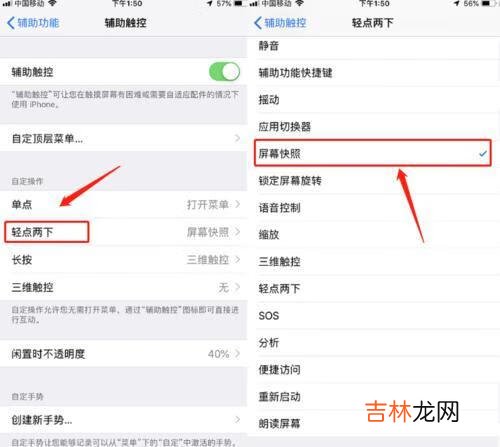
文章插图
iphone部分截图怎么截11、将iphone8手机解锁至【屏幕主页面】的状态下 。
2、在想要截图的页面,同时按下【HOME键】以及机身侧面的【电源键】进行截图操作,截图成功后,左下角弹出屏幕快照预览图,点击预览图 。
3、在【屏幕快照】的预览图模式中,点击截图周围的【蓝色边框】进行区域尺寸调整 。
4、将【截图】的区域大小调整为自己想要的之后,点击左上角的【完成】进行保存 。
5、在系统跳出的确认弹窗中,点击【存储到“照片”】选项 。
6、完成保存后,返回至【屏幕主页面】后打开【照片】 。
7、在【照片】的详情页面中,选择底部菜单栏中的【屏幕快照】 。
8、跳转至【屏幕快照】分类相册,即可查看已完成区域修改的截图文件 。
【iphone部分截图怎么截(iphone截图编辑小技巧)】
经验总结扩展阅读
- iphone7如何截图(ios滚动截长图)
- iphone 截图有几种方法(苹果一键截取长图)
- iphone怎么截屏整个手机(苹果最简单的截屏)
- iPhone13Pro远峰蓝好看吗_iphone13pro远峰蓝色和石墨色对比
- 三伏天炖羊肉加白萝卜好吗
- 华为P50Pro和iPhone12Promax拍照测试_拍照能力对比
- 11月15日广东部分市县今明天有雾气出没 明天粤北局地有大雨
- iphone13promax参数配置_iphone13promax详细参数
- iPhone13系列销量对比_iPhone13系列销量排行
- 切削液有毒吗













